Otázka
Problém: Jak opravit, že OneDrive po aktualizaci zmizí z Průzkumníka souborů?
Ahoj. OneDrive je na počítači nainstalován, ale z Průzkumníka souborů náhodně zmizí. Jednou jsem resetoval OneDrive, ale poté stále zmizel. Myslím, že je to problém s aktualizací, protože počítač je nový a ten, který byl aktualizovaný, to také představuje. Moje žena má zastavené aktualizace a vše je v pořádku. Pomoz mi!
Vyřešená odpověď
Může to být vážný problém, protože OneDrive je důležitou součástí počítačů s Windows 10 nebo 11. Toto je cloudové úložiště, které může uživatelům bohužel způsobit potíže. Ale problém není pro systém kritický.
KB5016616 a KB5012170 aktualizace se zdají být běžně spojeny s touto chybou OneDrive chybí nebo mizí.[1]Problém s mizením OneDrive z Průzkumníka souborů může souviset s nastavením zásad, které brání OneDrive nebo se funkce může zaseknout kvůli poškození souboru, nesprávné instalaci upgradu nebo OS obvykle. Existují různé problémy, které mohou nastat kvůli úpravám registru nebo chybějícím souborům a problém s daty může úzce souviset s neúspěšnými instalacemi a chybnými aktualizacemi.[2]
OneDrive zmizí z Průzkumníka souborů poté, co aktualizaci lze vyřešit instalací nejnovějších aktualizací, protože příčinou těchto chyb může být předchozí upgrade. Přepnutí účtů také může pomoci vyřešit problém se synchronizací souborů. Musíte se ujistit, že všechna nastavení jsou správná, aby žádná z nich nerušila OneDrive.
Chyba znamená, že služba není dostupná nebo alespoň ne snadno. Tento problém frustruje lidi a může být nepříjemný pro společnosti a firemní uživatele. Za zmizením jsou různé důvody a mezi příčiny patří chyby v systému, zbytky malwaru,[3] a chybějící nebo poškozené soubory.
Pokud jde o druhé, chybějící nebo poškozené soubory, dokonce i zbytky malwaru, lze odstranit pomocí aplikací, jako je ReimagePračka Mac X9. Správná kontrola systému nabízí detekci různých souborů a chybějících programových souborů, které mohou způsobit tyto chyby a selhání systému. Toto je rychlý způsob, který možná pomůže opravit, že OneDrive po aktualizaci zmizí z Průzkumníka souborů. V opačném případě si prohlédněte níže uvedené kroky, které nabízejí podrobnější změny a opravy.
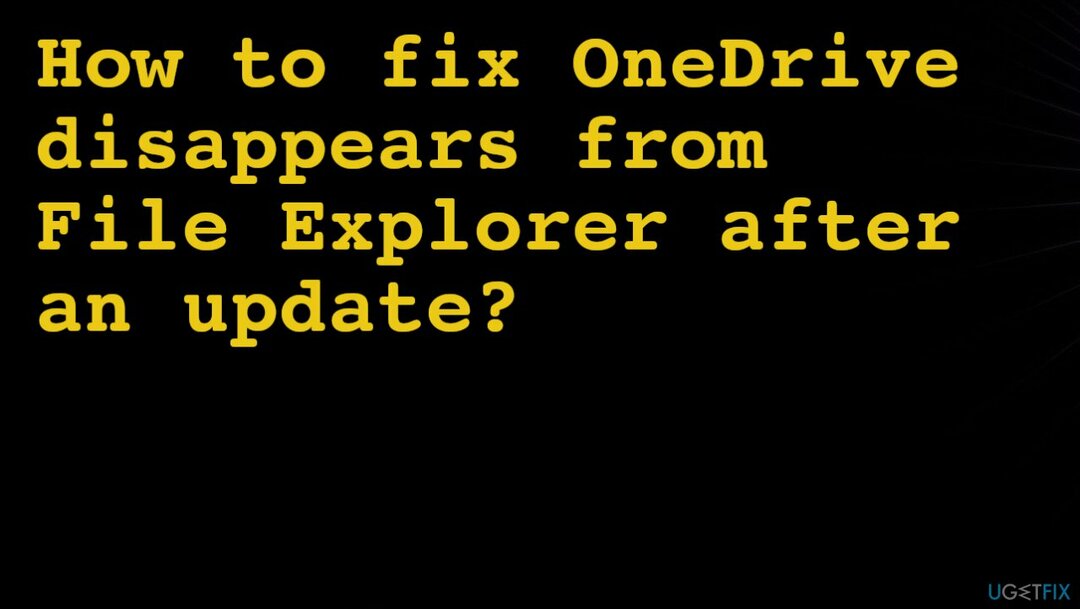
1. Restartujte OneDrive
Chcete-li opravit poškozený systém, musíte si zakoupit licencovanou verzi Reimage Reimage.
- Klikněte pravým tlačítkem myši ikonu OneDrive na hlavním panelu nebo na panelu nabídek.
- Klikněte na Nápověda a nastavení udeřit Zavřete OneDrive.
- Poté vyhledejte OneDrive ve Windows Search.
- Restartujte to.
2. Aktualizujte OneDrive ručně
Chcete-li opravit poškozený systém, musíte si zakoupit licencovanou verzi Reimage Reimage.
- Udeřil R a Logo Windows klíče pro otevření Běh box.
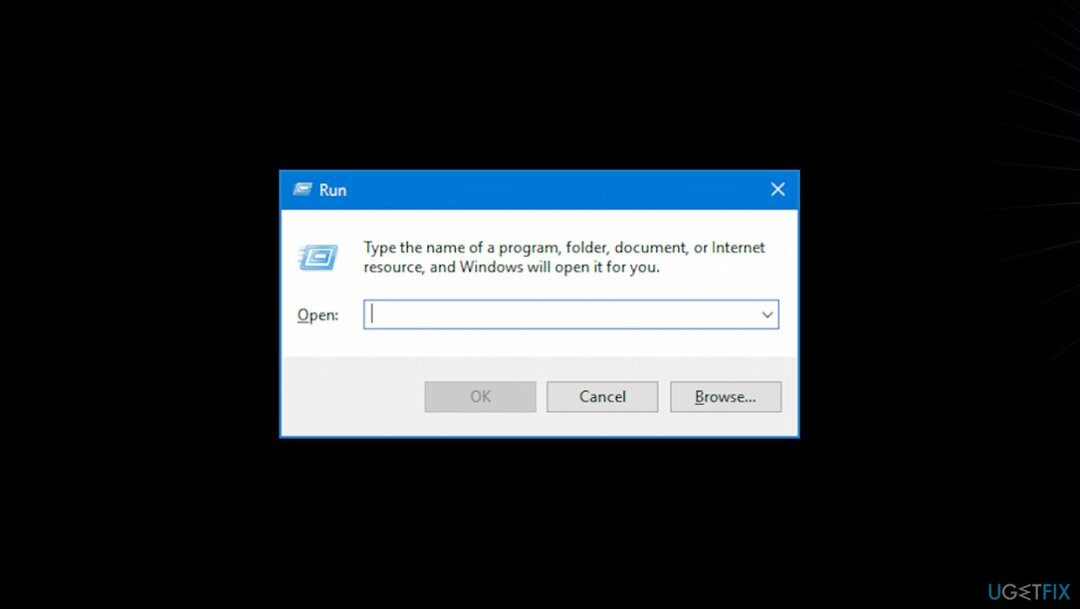
- Zadejte následující příkaz a stiskněte OK:
%localappdata%\Microsoft\OneDrive\onedrive.exe /reset - Potom udělejte totéž s:
%localappdata%\Microsoft\OneDrive\update - Po restartu zkontrolujte, zda vás problém stále obtěžuje.
3. Znovu nainstalujte OneDrive
Chcete-li opravit poškozený systém, musíte si zakoupit licencovanou verzi Reimage Reimage.
- Držet Windows + R otevřete okno Spustit.
- Poté vložte appwiz.cpl a udeřit OK.
- Najděte aplikaci OneDrive a klikněte pravým tlačítkem myši.
- Vybrat Odinstalovat knoflík.
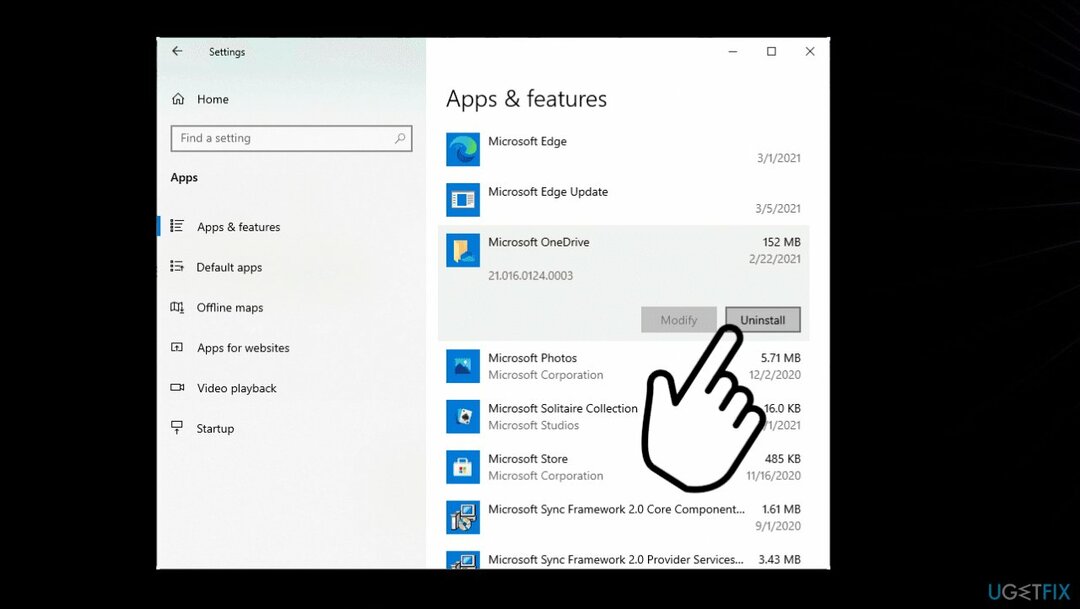
- Jděte k úředníkovi stránka ke stažení a nainstalujte OneDrive.
- Restartujte počítač a OneDrive, abyste zjistili, zda se problém opakuje.
4. Přepněte na místní účet
Chcete-li opravit poškozený systém, musíte si zakoupit licencovanou verzi Reimage Reimage.
- Udeř Okna, a já klíče k otevření Nastavení.
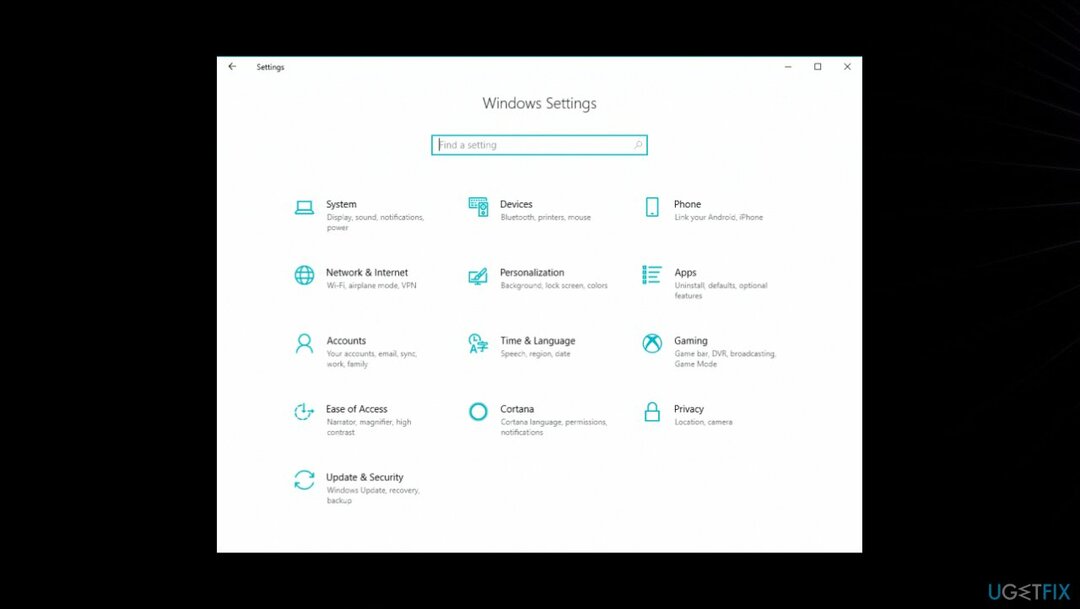
- Jít do Účty.
- Pokud jste již přihlášeni pomocí svého účtu Microsoft, klikněte na Místo toho se přihlaste pomocí místního účtu.
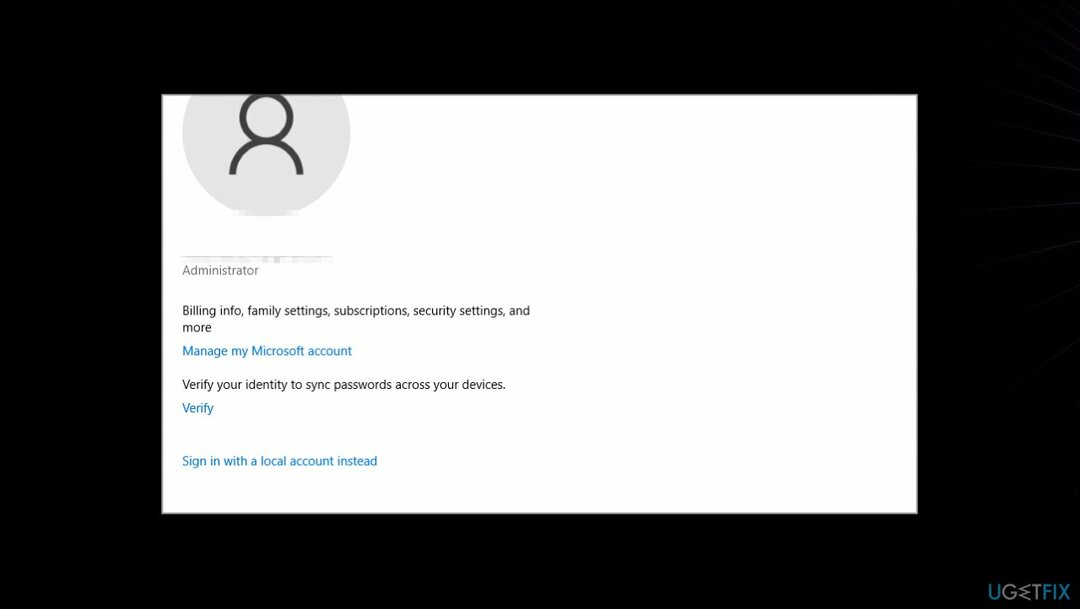
- Udeřil Další.
- Zadejte přihlašovací údaje k účtu a potvrďte autorizaci.
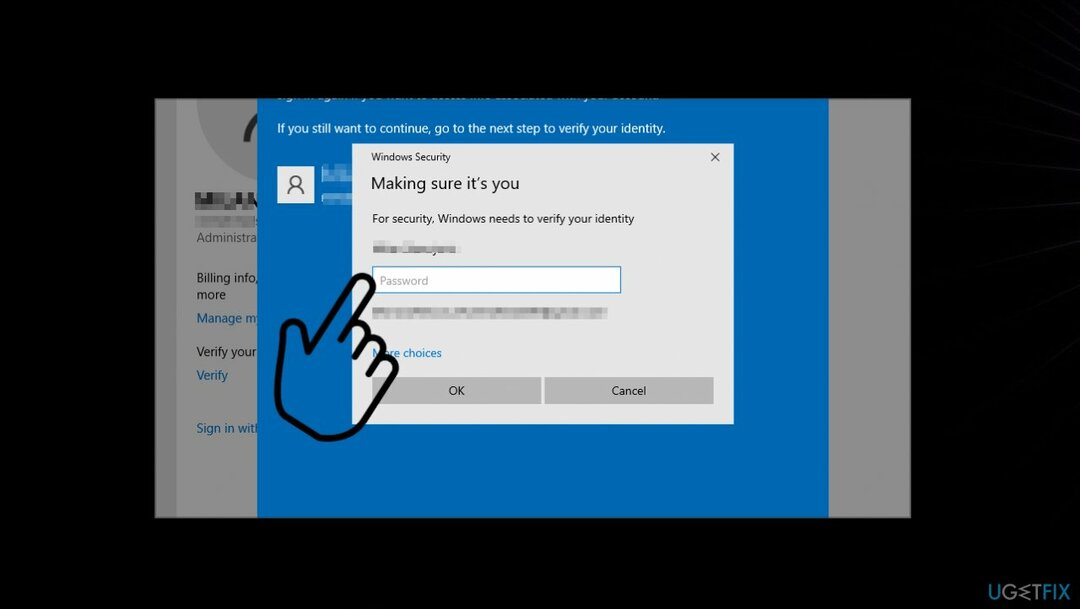
- Klepněte na tlačítko OK.
- Postupujte podle dalších pokynů a zadejte, co potřebujete.
- Vybrat Odhlaste se a dokončete.
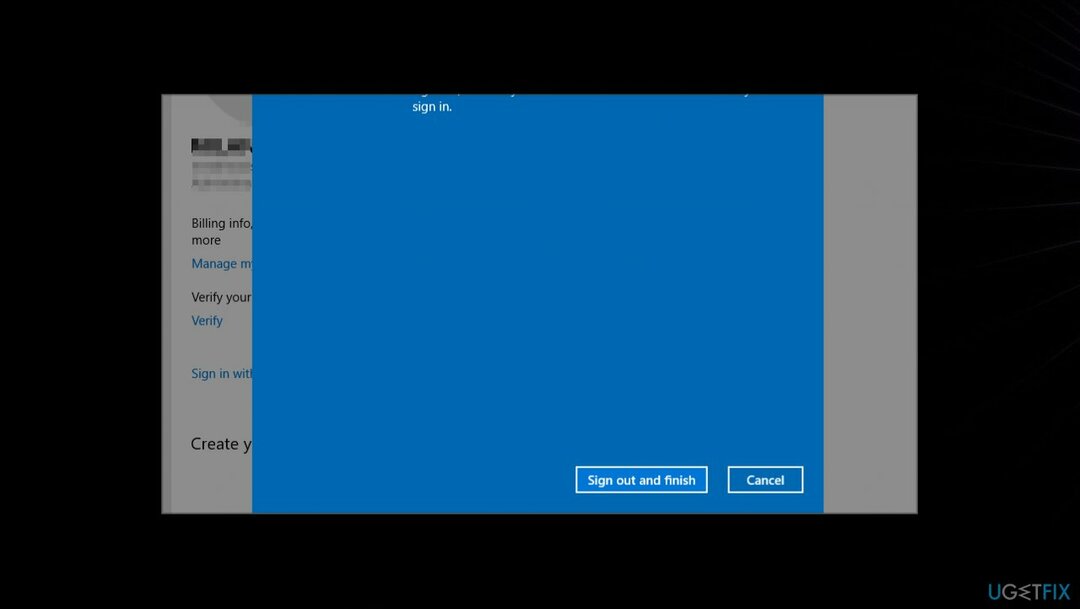
- Přejděte na Nastavení a jít do Účty.
- Jít do Přihlásit se s Microsoft účtem namísto.
- Zadejte své přihlašovací údaje.
5. Vymazat registr
Chcete-li opravit poškozený systém, musíte si zakoupit licencovanou verzi Reimage Reimage.
- Stisknutím kláves Windows a R otevřete Běh.
- Typ regedit a udeřit Vstupte.
- Klikněte Upravit nahoře a vyberte si Nalézt.
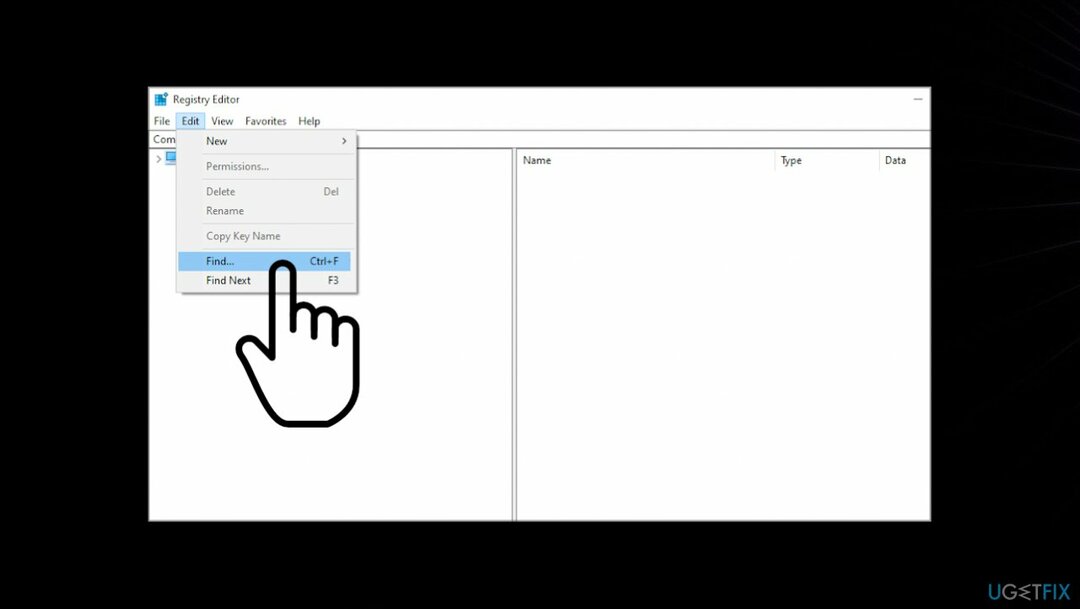
- Do pole, které se otevře, zadejte onedrive a nezapomeňte zkontrolovat všechny Podívat se na možnosti.
- Klikněte Najdi další.
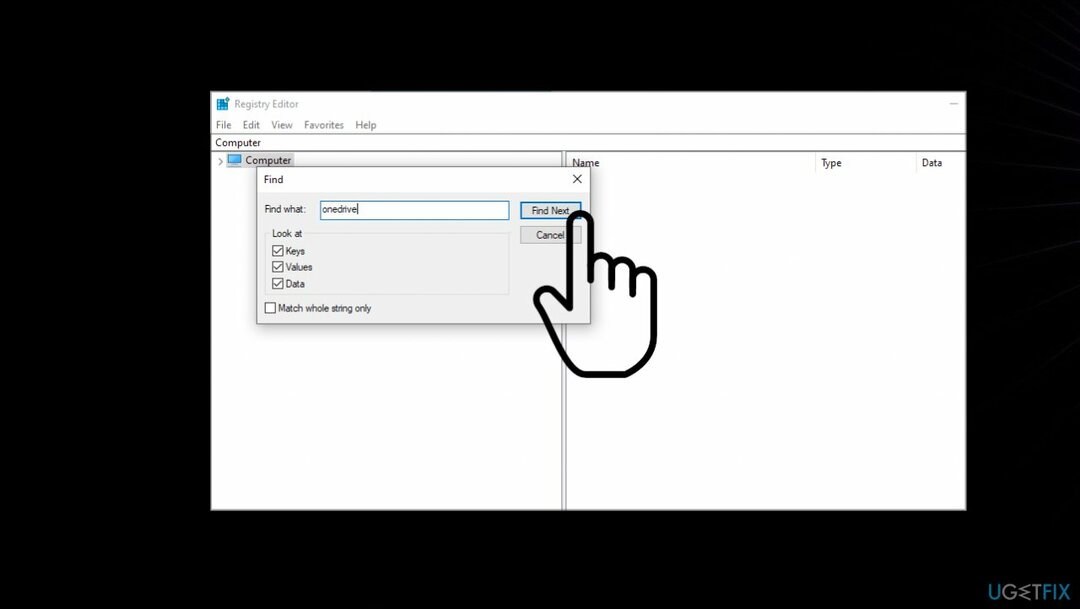
- Všechny položky by se měly objevit a nyní je můžete odstranit.
- Poté zopakujte předchozí krok a odstraňte všechny položky z počítače.
- Proces může chvíli trvat a je třeba jej několikrát zopakovat.
6. Aktualizujte systém Windows
Chcete-li opravit poškozený systém, musíte si zakoupit licencovanou verzi Reimage Reimage.
- OTEVŘENO Nastavení.
- Přejít na Aktualizace a zabezpečení sekce.
- Vyberte si Kontrola aktualizací.
- Nainstalujte, pokud je k dispozici.
7. Upravit zásady skupiny
Chcete-li opravit poškozený systém, musíte si zakoupit licencovanou verzi Reimage Reimage.
- Otevřete pole Spustit.
- Vstupte gpedit.msc otevřete okno Editor místních zásad skupiny.
- Klikněte na Konfigurace počítače, pak Šablony pro správu.
- Vybrat Součásti systému Windows a pak OneDrive.
- Lokalizovat Zabraňte použití OneDrive pro ukládání souborů.
- Klikněte na Nastavení zásad a ujistěte se, že zaškrtnete políčko vedle Není nakonfigurováno.
- Klikněte OK pro potvrzení vaší operace.
Opravte své chyby automaticky
Tým ugetfix.com se snaží ze všech sil pomoci uživatelům najít nejlepší řešení pro odstranění jejich chyb. Pokud se nechcete potýkat s technikami ruční opravy, použijte automatický software. Všechny doporučené produkty byly testovány a schváleny našimi profesionály. Nástroje, které můžete použít k opravě chyby, jsou uvedeny níže:
Nabídka
Udělej to teď!
Stáhnout FixŠtěstí
Záruka
Udělej to teď!
Stáhnout FixŠtěstí
Záruka
Pokud se vám nepodařilo opravit chybu pomocí Reimage, kontaktujte náš tým podpory a požádejte o pomoc. Sdělte nám prosím všechny podrobnosti, o kterých si myslíte, že bychom měli o vašem problému vědět.
Tento patentovaný proces opravy využívá databázi 25 milionů součástí, které mohou nahradit jakýkoli poškozený nebo chybějící soubor v počítači uživatele.
Chcete-li opravit poškozený systém, musíte si zakoupit licencovanou verzi Reimage nástroj pro odstranění malwaru.

VPN je zásadní, pokud jde o soukromí uživatele. Online sledovače, jako jsou soubory cookie, mohou používat nejen platformy sociálních médií a jiné webové stránky, ale také váš poskytovatel internetových služeb a vláda. I když použijete nejbezpečnější nastavení prostřednictvím webového prohlížeče, stále můžete být sledováni prostřednictvím aplikací připojených k internetu. Kromě toho prohlížeče zaměřené na soukromí, jako je Tor, nejsou optimální volbou kvůli snížené rychlosti připojení. Nejlepším řešením pro vaše maximální soukromí je Soukromý přístup k internetu – být anonymní a zabezpečený online.
Software pro obnovu dat je jednou z možností, která by vám mohla pomoci obnovit své soubory. Jakmile soubor smažete, nezmizí ve vzduchu – zůstane ve vašem systému, dokud na něj nebudou zapsána žádná nová data. Data Recovery Pro je software pro obnovu, který hledá pracovní kopie smazaných souborů na vašem pevném disku. Pomocí tohoto nástroje můžete zabránit ztrátě cenných dokumentů, školních prací, osobních obrázků a dalších důležitých souborů.